win10录屏功能在哪里 win10自带录屏功能使用教程
更新日期:2023-08-25 16:13:52
来源:网友投稿
win10录屏功能在哪里?喜欢玩游戏的朋友都想把自己精彩时刻给记录下来,但是很多小伙伴不知道win10自带的录屏功能在哪,要怎么打开使用,今天系统城给大家带来了win10自带录屏功能使用教程,下面就跟着小编来看看录屏功能的具体位置吧。

工具/原料
系统版本:windows10
品牌型号:AOC
win10录屏功能在哪里
方法一:Win+R快捷启动
1、按下【win+R】快捷键,在运行对话框内输入“psr.exe”后点击确定。
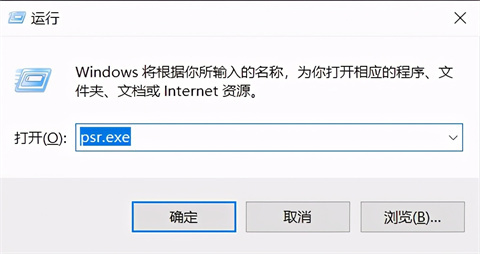
2、此时会出现一个步骤记录器对话框,点击“开始记录”就可以开始录屏了,点击“停止记录”可以停止录屏,并会保存记录的视频。
此录屏方式只支持画面形式,不会记录操作过程中的任何声音。

方法二:
1、在win10开始菜单中,点击齿轮状图标,进入win10系统设置。
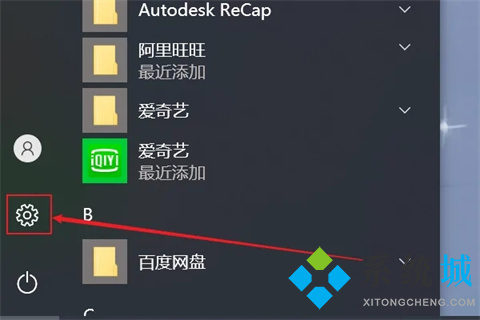
2、打开win10系统设置后,点击游戏选项。
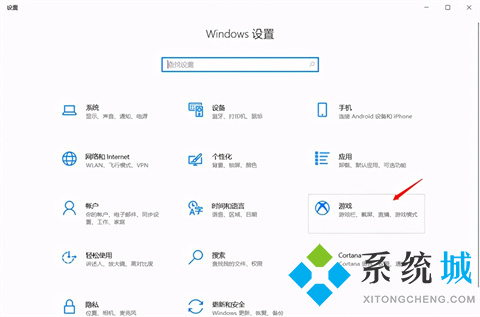
3、打开游戏栏中“使用游戏栏录制游戏剪辑、屏幕截图和广播”,快捷键设置为Win+G即可。
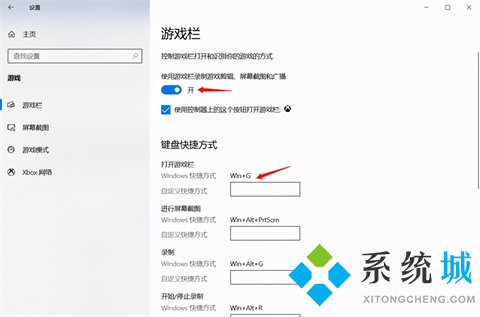
总结:
1、按下【win+R】快捷键,在运行对话框内输入“psr.exe”后点击确定。
2、出现一个步骤记录器对话框,点击“开始记录”就可以开始录屏了,点击“停止记录”可以停止录屏,并会保存记录的视频。
以上的全部内容就是系统城给大家提供的win10录屏功能在哪里的开启以及操作方法啦~希望对大家有帮助,还有更多相关内容敬请关注本站,系统城感谢您的阅读!
- monterey12.1正式版无法检测更新详情0次
- zui13更新计划详细介绍0次
- 优麒麟u盘安装详细教程0次
- 优麒麟和银河麒麟区别详细介绍0次
- monterey屏幕镜像使用教程0次
- monterey关闭sip教程0次
- 优麒麟操作系统详细评测0次
- monterey支持多设备互动吗详情0次
- 优麒麟中文设置教程0次
- monterey和bigsur区别详细介绍0次
周
月











